 Software-Tutorial
Software-Tutorial
 mobile Applikation
mobile Applikation
 Wie checke ich einen kleinen Plan ein? Einführung in die Nutzung
Wie checke ich einen kleinen Plan ein? Einführung in die Nutzung
Wie checke ich einen kleinen Plan ein? Einführung in die Nutzung
Feb 12, 2024 am 08:09 AMDer
php-Editor Banana stellt Ihnen vor, wie Sie den Small-Plan-Check-in nutzen. Mini Plan ist eine einfache und praktische Check-in-Software, die Benutzern hilft, tägliche Aufgaben zu verwalten und Gewohnheiten zu entwickeln. Es ist sehr einfach, den Miniplan zum Einchecken zu verwenden. Laden Sie zuerst die Miniplan-Anwendung herunter und installieren Sie sie, erstellen Sie dann Ihren eigenen Plan und legen Sie den Namen, die Zeit, den Zyklus und andere Informationen des Plans fest. Klicken Sie anschließend auf die Schaltfläche „Check-in“, um den Check-in abzuschließen. Das System zeichnet Ihren Check-in-Datensatz auf und stellt statistische Daten bereit. Mini Plan unterstützt auch die Einrichtung von Erinnerungsfunktionen, um Ihnen dabei zu helfen, gute Gewohnheiten besser zu entwickeln. Kommen Sie und probieren Sie diesen kleinen Plan aus, um Ihre Arbeits- und Lebenseffizienz zu verbessern!
Einführung in die Methode:
Öffnen Sie die Miniplan-Check-in-App, melden Sie sich an und rufen Sie die Planseite auf. Auf dieser Seite können Sie die heutigen Pläne festlegen (z. B. mit Zucker aufhören, Laufen), alle Pläne anzeigen und sich über Funktionseinführungen usw. informieren. Klicken Sie auf die Schaltfläche „+“ auf der rechten Seite der Seite, um einen neuen Plan hinzuzufügen.
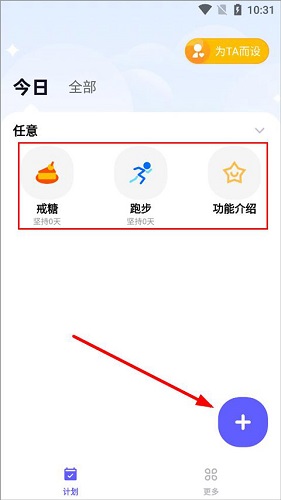
2. Zum Planen können Sie meinen Plan einrichten, den Plan (mit Freunden) teilen, für ihn/sie planen (ihn dabei beaufsichtigen), quadratisch planen usw., klicken Sie auf Einstellungen;
3. Bei der Erstellung eines Plans können Sie sich an den beliebten Kategorien (Fitness, früh zu Bett gehen, Wörter auswendig lernen, Wasser trinken usw.), Sport und Gesundheit, Abstinenz, Lernen, Beziehungsaufbau und anderen Kategorien orientieren Klicken Sie auch unten, um den Plan anzupassen. 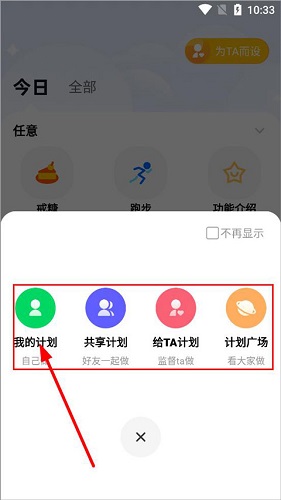
4 Geben Sie den Plantitel ein und legen Sie die Check-in-Häufigkeit fest (fest, wöchentlich, monatlich). Wählen Sie die Check-in-Zeitklassifizierung (jederzeit, morgens, morgens, mittags). ; 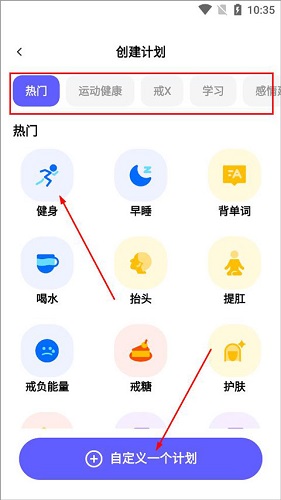
5. Erweiterte Einstellungen festlegen, Erinnerungszeit planen, Notizen festlegen, Check-in-Einstellungen, Zieleinstellungen, Check-in. Die Einstellungen können mit einem Klick synchronisiert oder eingestempelt werden, und Sie können auch mehrere Einstempelungen festlegen und stempeln Sie Bilder usw. hoch. Nach der Einstellung können Sie ihn auf der Planseite anzeigen. Klicken Sie rechts, um einzuchecken. 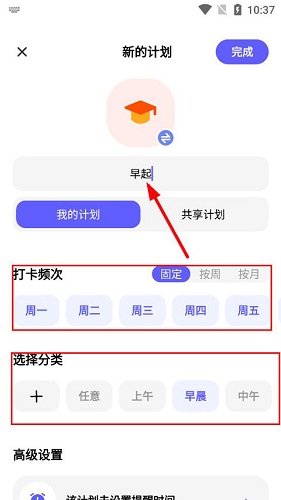
7. Geben Sie die Plansituation ein oder laden Sie Fotos hoch/fügen Sie Aufnahmen hinzu, klicken Sie auf Einchecken, um den Vorgang abzuschließen. 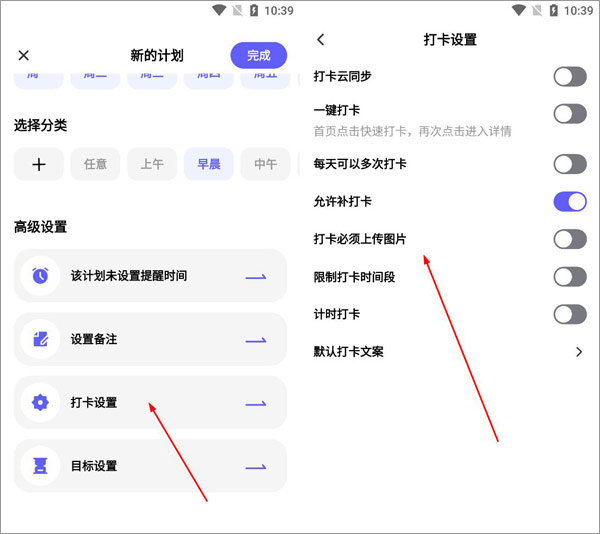
Das obige ist der detaillierte Inhalt vonWie checke ich einen kleinen Plan ein? Einführung in die Nutzung. Für weitere Informationen folgen Sie bitte anderen verwandten Artikeln auf der PHP chinesischen Website!

Heißer Artikel

Hot-Tools-Tags

Heißer Artikel

Heiße Artikel -Tags

Notepad++7.3.1
Einfach zu bedienender und kostenloser Code-Editor

SublimeText3 chinesische Version
Chinesische Version, sehr einfach zu bedienen

Senden Sie Studio 13.0.1
Leistungsstarke integrierte PHP-Entwicklungsumgebung

Dreamweaver CS6
Visuelle Webentwicklungstools

SublimeText3 Mac-Version
Codebearbeitungssoftware auf Gottesniveau (SublimeText3)

Heiße Themen
 Das Xiaomi Game Center vollständig deinstallieren: Keine Reste!
Mar 18, 2025 pm 06:00 PM
Das Xiaomi Game Center vollständig deinstallieren: Keine Reste!
Mar 18, 2025 pm 06:00 PM
Das Xiaomi Game Center vollständig deinstallieren: Keine Reste!
 So machen Sie Fotos auf Android ohne den gesamten Nachbearbeitungsmüll
Mar 13, 2025 pm 01:09 PM
So machen Sie Fotos auf Android ohne den gesamten Nachbearbeitungsmüll
Mar 13, 2025 pm 01:09 PM
So machen Sie Fotos auf Android ohne den gesamten Nachbearbeitungsmüll
 Photoshop ist offiziell auf dem iPhone erhältlich
Mar 06, 2025 am 09:56 AM
Photoshop ist offiziell auf dem iPhone erhältlich
Mar 06, 2025 am 09:56 AM
Photoshop ist offiziell auf dem iPhone erhältlich
 Ich habe Yope ausprobiert, Gen Zs neue Lieblings-Foto-Sharing-App
Mar 05, 2025 am 10:41 AM
Ich habe Yope ausprobiert, Gen Zs neue Lieblings-Foto-Sharing-App
Mar 05, 2025 am 10:41 AM
Ich habe Yope ausprobiert, Gen Zs neue Lieblings-Foto-Sharing-App
 Wie man das Xiaomi Game Center deinstalliert
Mar 18, 2025 pm 06:01 PM
Wie man das Xiaomi Game Center deinstalliert
Mar 18, 2025 pm 06:01 PM
Wie man das Xiaomi Game Center deinstalliert
 Der schnellste Weg, das Xiaomi Game Center zu deinstallieren (2025)
Mar 18, 2025 pm 06:03 PM
Der schnellste Weg, das Xiaomi Game Center zu deinstallieren (2025)
Mar 18, 2025 pm 06:03 PM
Der schnellste Weg, das Xiaomi Game Center zu deinstallieren (2025)
 Xiaomi Game Center stecken geblieben? Hier erfahren Sie, wie man es deinstalliert!
Mar 18, 2025 pm 06:01 PM
Xiaomi Game Center stecken geblieben? Hier erfahren Sie, wie man es deinstalliert!
Mar 18, 2025 pm 06:01 PM
Xiaomi Game Center stecken geblieben? Hier erfahren Sie, wie man es deinstalliert!
 Instagram wird (normalerweise) nicht (normalerweise), wenn Sie Screenshot
Mar 07, 2025 am 09:56 AM
Instagram wird (normalerweise) nicht (normalerweise), wenn Sie Screenshot
Mar 07, 2025 am 09:56 AM
Instagram wird (normalerweise) nicht (normalerweise), wenn Sie Screenshot






